Kook Ransomware (09.15.25)
Co je Kook Ransomware?Pokud jste si mysleli, že výkupná kriminalita existuje pouze ve skutečném světě, zvažte to dvakrát. Internet je ještě horší, když se denně zaznamenávají případy výkupné. Uživatelé internetu každý rok přicházejí o miliony dolarů za počítačovou kriminalitu související s ransomwarem. Otázkou je, jakmile bude ovlivněna, může být odstraněna, když uživatel znovu získá přístup ke svým souborům? V tomto článku na tuto otázku odpovíme analýzou jednoho z nejsmrtelnějších ransomware s názvem Kook.
O společnosti Kook RansomwareKook je notoricky známý software naprogramovaný tak, aby infiltroval do systému a zamykal soubory, aby byly rukojmími, takže orchestrátor může požadovat výkupné výměnou za vykoupení dat oběti. Spadá do rodiny Djvu. Vzhledem k tomu, že ransomware Kook je jen zlomkem škodlivého softwaru v rámci této rodiny, je většina jeho funkcí i funkcí podobná ostatním verzím.
Od srpna 2019 počítačoví zločinci změnili šifrovací algoritmus na RSA z AES. To znamenalo, že všechny dešifrovací nástroje, které byly vytvořeny za účelem boje proti ransomwarovým útokům členů rodiny Djvu, byly zastaralé.
Co dělá Kook Ransomware?Jakmile Kook ransomware pronikne do systému, uzamkne všechny soubory pomocí. rozšíření kook. Zamčené soubory lze snadno odlišit od výkupného, které se po dokončení šifrování souborů vloží na plochu. Textový soubor má název _readme.txt.
Smutnou realitou je, že stejně jako většina ostatních škodlivých programů šifrujících soubory, které byly vyvinuty v roce 2020, existuje jen malá nebo žádná naděje na obnovení souborů bez zaplacení výkupného. Bez ohledu na to nedoporučujeme platit výkupné, protože neexistuje záruka načtení vašich souborů. I když pachatelé prokáží schopnost dešifrovat soubory v dobré vůli, zdržte se placení poplatků, abyste zabránili vážným finančním ztrátám a stresu.
V poznámce o výkupném zločinci uvádějí možnosti, jak si oběti musí vybrat v kontaktu se zločinci. Zejména u ransomwaru Kook jsou kontaktní e-mailové adresy [chráněné e-mailem] a [chráněné e-mailem]
Výkupné uvádí:
POZOR!
Nebojte se, můžete vrátit všechny své soubory!
Všechny vaše soubory, jako jsou fotografie, databáze, dokumenty a další důležité věci, jsou šifrovány nejsilnějším šifrováním a jedinečným klíčem.
Jedinou metodou obnovení souborů je zakoupení dešifrovacího nástroje a jedinečného klíče pro vás.
Tento software dešifruje všechny vaše šifrované soubory.
Jaké záruky máte?
Jeden z vašich zašifrovaných souborů můžete odeslat z počítače a my ho dešifrujeme zdarma.
Ale můžeme dešifrovat pouze 1 soubor zdarma. Soubor nesmí obsahovat cenné informace.
Můžete získat a podívat se na dešifrovací nástroj s přehledem videa:
https://we.tl/t-gSEEREZ5tS
Cena soukromého klíče a dešifrovacího softwaru je 980 $.
Sleva 50% k dispozici, pokud nás kontaktujete prvních 72 hodin, cena za vás je 490 $.
Pamatujte, že se nikdy neobnovíte svá data bez platby.
Pokud nedostanete odpověď déle než 6 hodin, zkontrolujte svou e-mailovou složku „Spam“ nebo „Junk“.
Chcete-li získat tento software, musíte napsat na náš e-mail:
[chráněný e-mailem]
Rezervujte e-mailovou adresu a kontaktujte nás:
[chráněno e-mailem]
Vaše osobní ID:
Bez ohledu na to, jak jste zoufalí, nesmíte těmto požadavkům vyhovět. Většina obětí lituje, že zaplatila celou částku nebo dokonce zlomek toho, co bylo požadováno, protože zločinci po obdržení platby ztichli.
Ransomware společnosti Kook může provádět změny v systému a způsobit tak, že zařízení nebude fungovat normálně. Obvykle blokuje řešení pro obnovu dat, možnosti obnovení souborů a manipuluje s bezpečnostními nástroji. Útočí na jakoukoli funkci nebo softwarový program, který by mohl být užitečný při obnově dat nebo zbavení se viru.
Tato hrozba má v úmyslu provádět škodlivé činnosti tak dlouho, jak jen může. Spouští také změny v okamžiku, kdy získá přístup do systému. Jakmile začne šifrovat soubory, už by to udělalo základní práci s přemístěním jakýchkoli bezpečnostních nástrojů a řešení pro obnovu souborů. Kook ransomware používá nenápadnou taktiku, aby zajistil, že zůstane nezjištěný, dokud nedokončí svoji misi.
Ve většině případů si oběti všimnou existence ransomwaru Kook až poté, co si začnou všímat souborů s příponou .kook a výkupným na ploše. Jak již bylo zmíněno dříve, zpráva musí být ignorována, protože kontaktováním zločinců stojících za útokem nemůže vzniknout nic dobrého. Nezajímají se o soubory oběti, vše, co sledují, je vydírání kryptoměny strašením obětí.
Z paniky oběti nakonec zaplatí poplatek za výkupné, jen aby byly dále zklamány, když to neudělají. přijímat jejich soubory zpět. Podle našich odborníků nesmí oběti tolerovat žádné požadavky ani spolupracovat se zločinci, aby nedošlo k další ztrátě. Spíše je nejlepší vytvořit kopii zašifrovaných souborů a uložit je na vzdálené médium, než se pokusíte odebrat Kook ransomware. Ponechání šifrovaných souborů, i když nemáte okamžité řešení, vám v budoucnu pomůže obnovit je, jakmile bude vydána verze dešifrovače, která dokáže odemknout šifrované soubory .kook.
Jak odebrat Kook Ransomware?Kook ransomware může zobrazovat pouze svou schopnost přidávat soubory s příponou .kook, ale na pozadí se v systému děje spousta změn. To je důvod, proč je nutné okamžitě podniknout kroky při jeho objevení.
Pokud máte záložní soubory uložené vzdáleně, můžete pokračovat a zajistit, aby byl ransomware Kook zcela a správně odstraněn. S externím úložným zařízením jako záložním úložištěm můžete zabránit poškození souborů. V opačném případě můžete nakonec přijít o všechna svá data kvůli sekundárnímu šifrování.
Pokyny k odstranění Kook RansomwareRodina Djvu je ve srovnání s jiným malwarem sofistikovanější. Místo toho, aby jednoduše zamkly soubory a požadovaly za jejich obnovení výkupné, subjekty ransomwaru, jako je Kook, udělaly věci o krok dále a způsobily další moduly, což způsobilo větší škody než ztrátu dat. Zde je několik důvodů, proč byste měli rychle odstranit ransomware Kook:
C: \ Windows \ System32 \ drivers \ etc \
Jakmile je infikován, jedinou nadějí na obnovení souboru je vzdálené zálohování provedené před útokem. Bez takové zálohy jsou vaše soubory pryč. Stále však můžete vytvořit zálohu šifrovaných souborů samostatně.
Nyní, než provedete náš proces odebrání, se ujistěte, že jste vytvořili zálohu, zkontrolovali počítač na přítomnost dalších virů a umístili je do karantény, odstranili všechny přidružené aplikace k viru a v pohotovostním režimu měli spolehlivý nástroj PC Repair. Až budete připraveni, můžete pokračovat podle níže uvedených pokynů a trvale se viru zbavit:
Chcete-li odstranit Kook Ransomware ze svého zařízení, postupujte podle následujících pokynů:
Krok 1. Odebrání Kook Ransomware z Windows
Krok 2. Odstranění Kook Ransomware z Mac OS X
Krok 3. Zbavte se Kook Ransomware z Internet Exploreru
Krok 4. Odinstalujte Kook Ransomware z Microsoft Edge
Krok 5. Odstraňte Kook Ransomware z Mozilla Firefox
Krok 6. Odeberte Kook Ransomware z Google Chrome
Krok 7. Zbavte se Kook Ransomware ze Safari
Jak odebrat Kook Ransomware ze systému Windows
Jednou z běžných vlastností Kook Ransomware je to, že se rádi vydávají za legitimní programy nebo mohou být spojeny s legitimními programy, aby infikovaly váš počítač. První věcí, kterou musíte udělat, když se setkáte s rizikem Kook Ransomware, je odinstalovat program, který byl dodán s ním.
Odebrání potenciálně škodlivých a nežádoucích programů z Windows a trvalé odstranění Kook Ransomware , postupujte podle těchto pokynů:
1. Odinstalujte škodlivé programy.Klikněte na Start a do vyhledávacího pole zadejte Ovládací panely. Ve výsledcích hledání klikněte na Ovládací panely a poté v části Program klikněte na odkaz Odinstalovat program . Ovládací panel vypadá stejně pro počítače se systémem Windows 7, ale pro uživatele systému Windows XP místo toho klikněte na Přidat nebo odebrat programy .
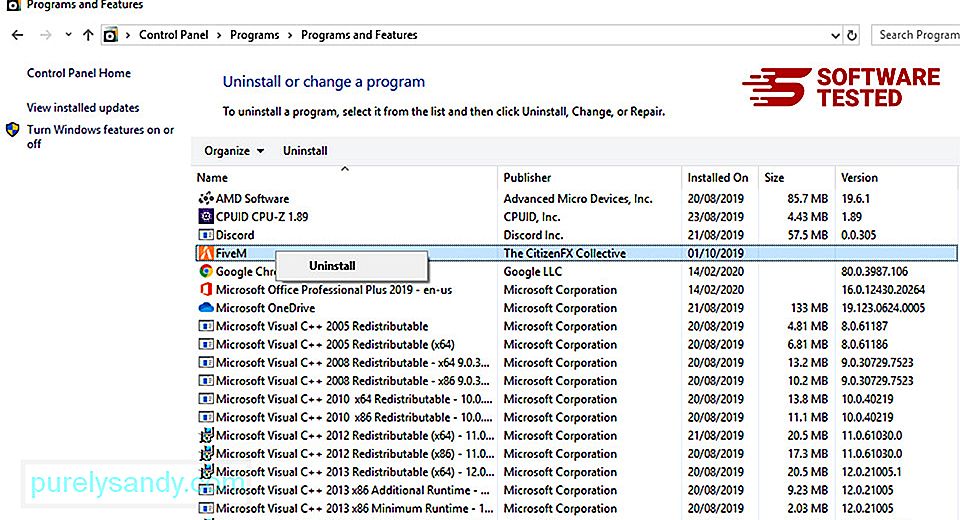
Pro uživatele systému Windows 10 můžete také odinstalovat programy přechodem na Spustit & gt; Nastavení & gt; Aplikace & gt; Aplikace & amp; funkce.
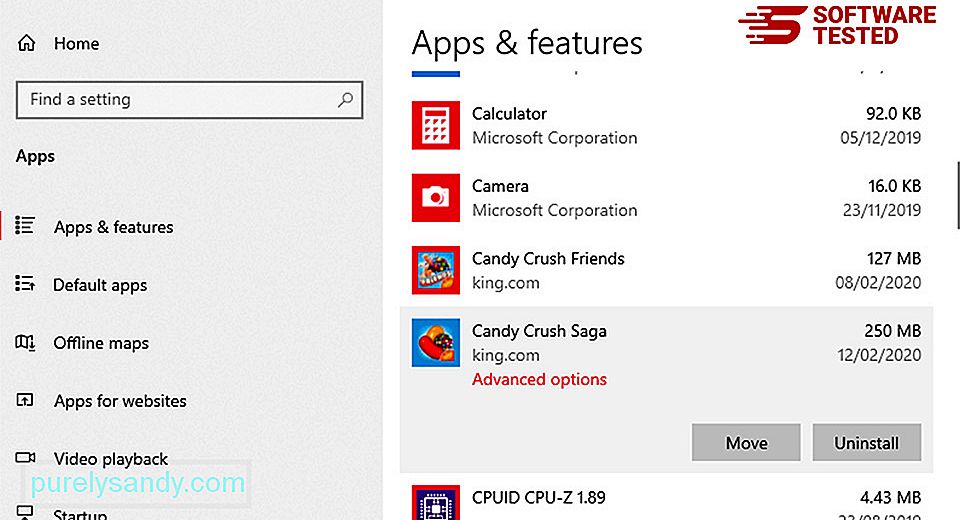
V seznamu programů ve vašem počítači vyhledejte nedávno nainstalované nebo podezřelé programy, u nichž máte podezření, že jsou malwarem.
Odinstalujte je kliknutím (nebo doprava - kliknutím, pokud se nacházíte v Ovládacích panelech), poté vyberte Odinstalovat . Opětovným kliknutím na tlačítko Odinstalovat akci potvrďte. Počkejte, až bude proces odinstalování dokončen.
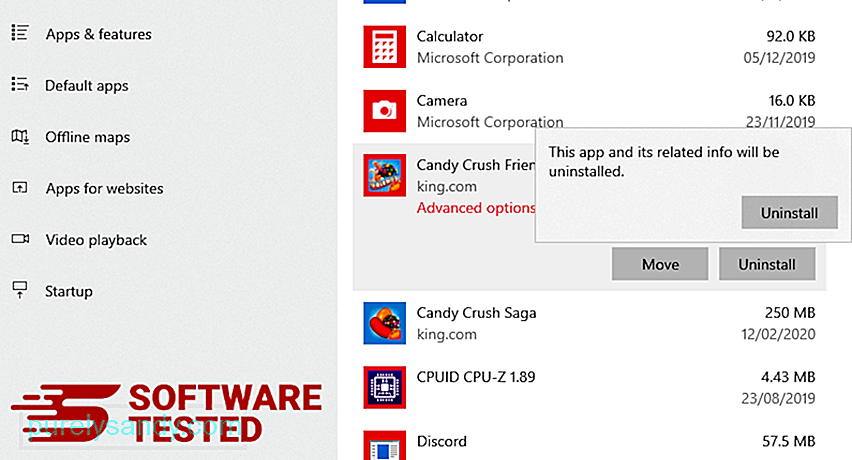
Chcete-li to provést, klikněte pravým tlačítkem na zástupce programu, který jste odinstalovali, a poté vyberte Vlastnosti Mělo by se automaticky otevřít karta Zkratka . Podívejte se do pole Cíl a odstraňte cílovou adresu URL, která souvisí s malwarem. Tato adresa URL odkazuje na instalační složku škodlivého programu, který jste odinstalovali. Zkontrolujte všechna umístění, kde by tyto zkratky mohly být uloženy, včetně plochy, nabídky Start a hlavního panelu. Jakmile odstraníte všechny nežádoucí programy a soubory ze systému Windows, vyčistěte koš, abyste se úplně zbavili Kook Ransomware. Klikněte pravým tlačítkem na Koš na ploše a poté vyberte Vyprázdnit koš . Potvrďte kliknutím na OK . MacOS je bezpečnější než Windows, ale není nemožné, aby se v počítačích Mac vyskytoval malware. Stejně jako ostatní operační systémy je i macOS zranitelný vůči škodlivému softwaru. Ve skutečnosti došlo k několika předchozím útokům malwaru zaměřeným na uživatele počítačů Mac. Odstranění Kook Ransomware z počítače Mac je mnohem jednodušší než u jiných operačních systémů. Tady je kompletní průvodce: Chcete-li se Kook Ransomware úplně zbavit, vyprázdněte koš. Chcete-li zajistit, že malware, který napadl váš prohlížeč, je zcela pryč a všechny neoprávněné změny budou v aplikaci Internet Explorer vráceny, postupujte podle následujících pokynů: Když malware unese váš prohlížeč, jedním ze zřejmých příznaků je, když uvidíte doplňky nebo panely nástrojů, které se najednou objeví bez vašeho vědomí v Internet Exploreru. Chcete-li tyto doplňky odinstalovat, spusťte aplikaci Internet Explorer , kliknutím na ikonu ozubeného kola v pravém horním rohu prohlížeče otevřete nabídku a vyberte možnost Spravovat doplňky. Když se zobrazí okno Správa doplňků, vyhledejte (název malwaru) a další podezřelé doplňky / doplňky. Tyto doplňky / doplňky můžete deaktivovat kliknutím na Zakázat . Pokud najednou máte jinou úvodní stránku nebo byl změněn výchozí vyhledávač, můžete jej změnit zpět pomocí nastavení aplikace Internet Explorer. Chcete-li to provést, klikněte na ikonu ozubeného kola v pravém horním rohu prohlížeče a vyberte možnost Možnosti Internetu . Na kartě Obecné odstraňte adresu URL domovské stránky a zadejte preferovanou domovskou stránku. Kliknutím na tlačítko Použít uložíte nové nastavení. V nabídce Internet Explorer (ikona ozubeného kola nahoře) vyberte Možnosti Internetu . Klikněte na kartu Upřesnit a vyberte možnost Obnovit . V okně Obnovit zaškrtněte políčko Odstranit osobní nastavení a znovu potvrďte akci kliknutím na tlačítko Obnovit . Pokud máte podezření, že byl váš počítač napaden malwarem, a myslíte si, že váš prohlížeč Microsoft Edge byl ovlivněn, je nejlepší jej resetovat. Existují dva způsoby, jak resetovat nastavení Microsoft Edge, abyste úplně odstranili všechny stopy malwaru ve vašem počítači. Další informace najdete v níže uvedených pokynech. Dalším způsobem, jak resetovat Microsoft Edge, je použití příkazů. Toto je pokročilá metoda, která je nesmírně užitečná, pokud vaše aplikace Microsoft Edge neustále havaruje nebo se vůbec neotevře. Před použitím této metody nezapomeňte zálohovat důležitá data. Chcete-li to provést, postupujte takto: Get-AppXPackage -AllUsers -Name Microsoft.MicrosoftEdge | Foreach {Add-AppxPackage -DisableDevelopmentMode -Register $ ($ _. InstallLocation) \ AppXManifest.xml -Verbose} Stejně jako ostatní prohlížeče, malware se pokusí změnit nastavení prohlížeče Mozilla Firefox. Tyto změny musíte vrátit zpět, abyste odstranili všechny stopy po Kook Ransomware. Postupujte podle pokynů níže a úplně odstraňte Kook Ransomware z Firefoxu: Zkontrolujte, zda Firefox neobsahuje neznámá rozšíření, která si nepamatujete instalovat. Existuje velká šance, že tyto rozšíření byly nainstalovány malwarem. Chcete-li to provést, spusťte Mozilla Firefox, klikněte na ikonu nabídky v pravém horním rohu a vyberte Doplňky & gt; Rozšíření . V okně Rozšíření vyberte Kook Ransomware a další podezřelé doplňky. Klikněte na nabídku se třemi tečkami vedle rozšíření a poté kliknutím na možnost Odebrat tato rozšíření smažte. Klikněte na nabídku Firefox v pravém horním rohu prohlížeče a vyberte Možnosti & gt; Všeobecné. Odstraňte škodlivou domovskou stránku a zadejte upřednostňovanou adresu URL. Nebo můžete kliknout na Obnovit a přejít na výchozí domovskou stránku. Kliknutím na tlačítko OK uložte nová nastavení. Přejděte do nabídky Firefoxu a klikněte na otazník (Nápověda). Vyberte Informace o odstraňování problémů. Stisknutím tlačítka Obnovit Firefox poskytnete prohlížeči nový začátek. Jakmile dokončíte výše uvedené kroky, Kook Ransomware úplně zmizí z vašeho prohlížeče Mozilla Firefox. Chcete-li úplně odebrat Kook Ransomware z vašeho počítače, musíte vrátit zpět všechny změny v Google Chrome, odinstalovat podezřelá rozšíření, doplňky a doplňky, které byly přidány bez vašeho svolení. Postupujte podle níže uvedené pokyny pro odstranění Kook Ransomware z Google Chrome: Spusťte aplikaci Google Chrome a poté klikněte na ikonu nabídky v pravém horním rohu. Vyberte Další nástroje & gt; Rozšíření. Hledejte Ransomware společnosti Kook a další škodlivá rozšíření. Zvýrazněte tyto přípony, které chcete odinstalovat, a poté je smažte kliknutím na tlačítko Odstranit . Klikněte na ikonu nabídky Chrome a vyberte Nastavení . Klikněte na možnost Při spuštění a poté zaškrtněte možnost Otevřít konkrétní stránku nebo sadu stránek . Můžete buď nastavit novou stránku, nebo použít jako domovskou stránku existující stránky. Vraťte se na ikonu nabídky Google Chrome a zvolte Nastavení & gt; Vyhledávač a poté klikněte na Spravovat vyhledávače . Zobrazí se seznam výchozích vyhledávačů, které jsou k dispozici pro Chrome. Odstraňte jakýkoli vyhledávač, který je podle vás podezřelý. Klikněte na nabídku se třemi tečkami vedle vyhledávače a klikněte na Odstranit ze seznamu. Klikněte na ikonu nabídky v pravém horním rohu prohlížeče a vyberte Nastavení . Přejděte dolů do dolní části stránky a v části Obnovit a vyčistit klikněte na Obnovit původní nastavení . Kliknutím na tlačítko Obnovit nastavení potvrďte akci. V tomto kroku se resetuje úvodní stránka, nová karta, vyhledávače, připnuté karty a rozšíření. Uloží se však vaše záložky, historie prohlížeče a uložená hesla. Prohlížeč počítače je jedním z hlavních cílů malwaru - změna nastavení, přidání nových rozšíření a změna výchozího vyhledávače. Pokud tedy máte podezření, že je váš Safari infikován Kook Ransomware, můžete podniknout tyto kroky: Spusťte webový prohlížeč Safari a v horní nabídce klikněte na Safari . V rozbalovací nabídce klikněte na Předvolby . Klikněte na kartu Rozšíření v horní části a v levé nabídce zobrazte seznam aktuálně nainstalovaných rozšíření. Podívejte se na Kook Ransomware nebo jiná rozšíření, která si nepamatujete. Kliknutím na tlačítko Odinstalovat příponu odeberete. Udělejte to pro všechna vaše podezřelá škodlivá rozšíření. Otevřete Safari a poté klikněte na Safari & gt; Předvolby. Klikněte na Obecné . Podívejte se do pole Domovská stránka a zkontrolujte, zda byla tato položka upravena. Pokud byla vaše domovská stránka změněna společností Kook Ransomware, odstraňte adresu URL a zadejte domovskou stránku, kterou chcete použít. Nezapomeňte před adresu webové stránky uvést http: //. 27486 Otevřete aplikaci Safari a v nabídce v levém horním rohu obrazovky klikněte na Safari . Klikněte na Obnovit Safari. Otevře se dialogové okno, kde si můžete vybrat, které prvky chcete resetovat. Poté akci dokončete kliknutím na tlačítko Obnovit . 09, 2025 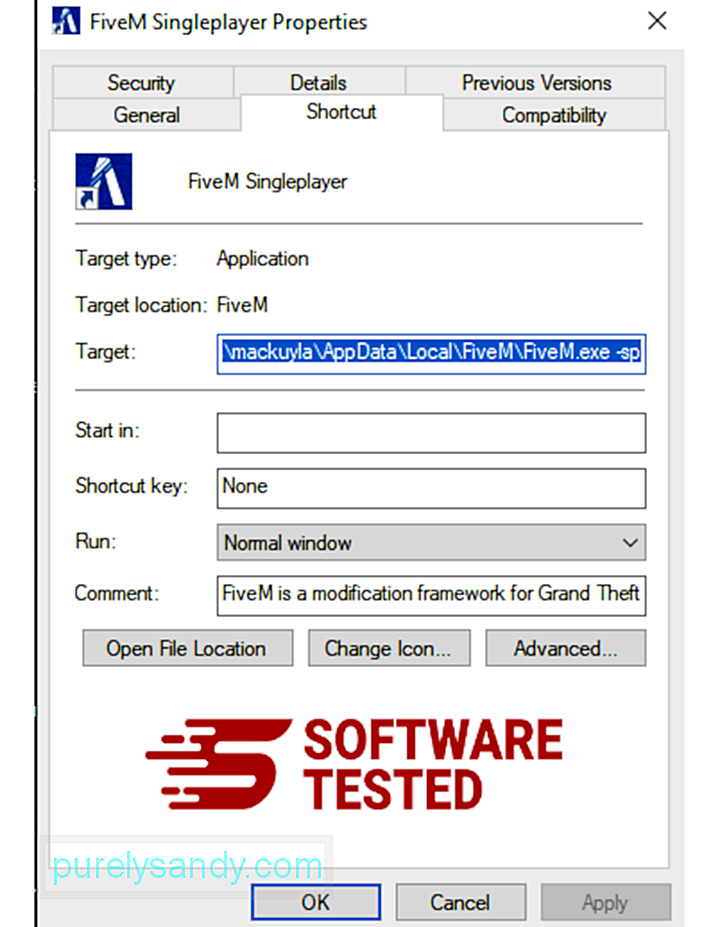
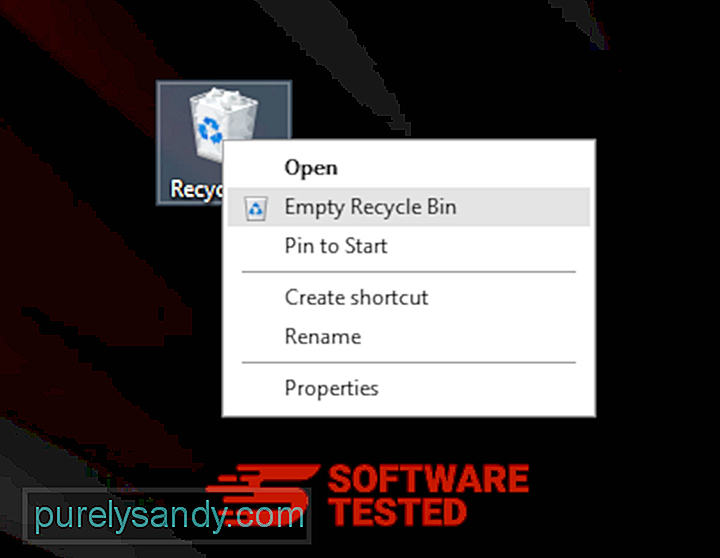
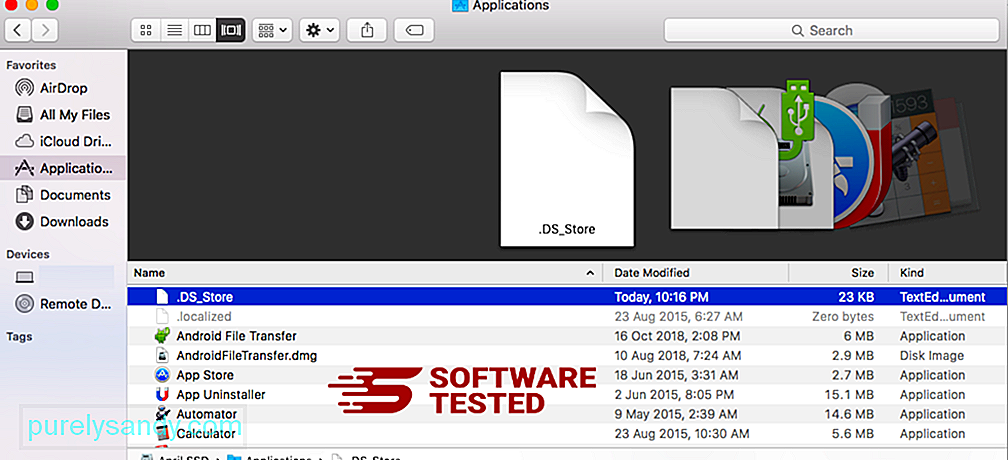
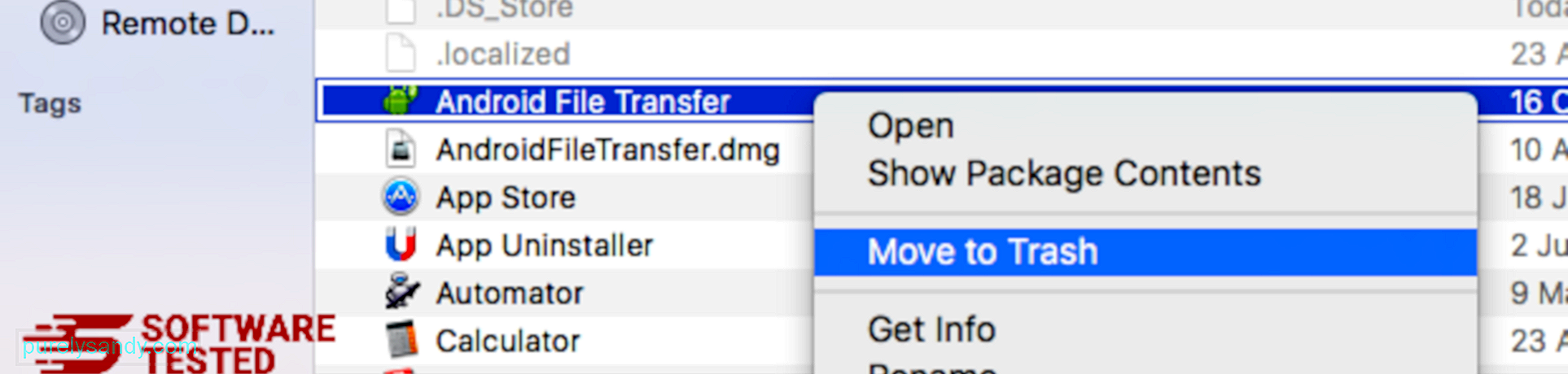
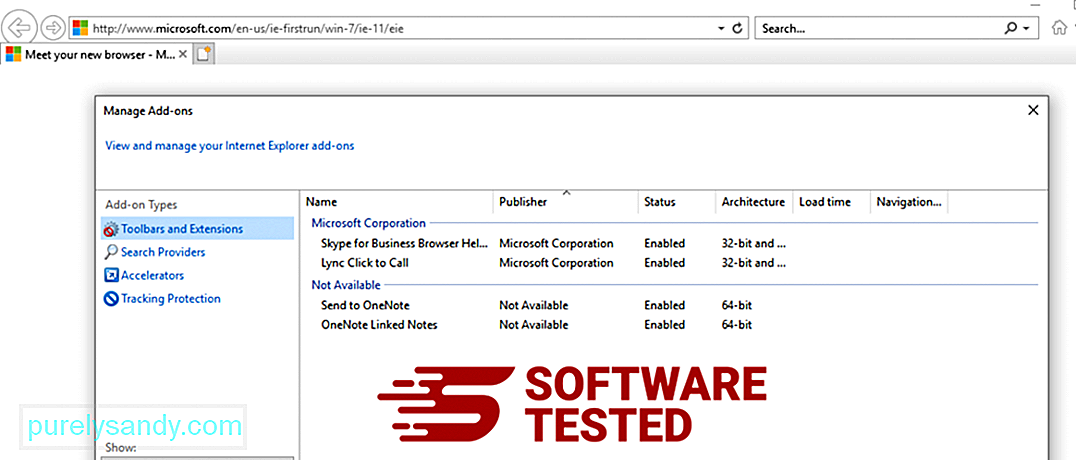
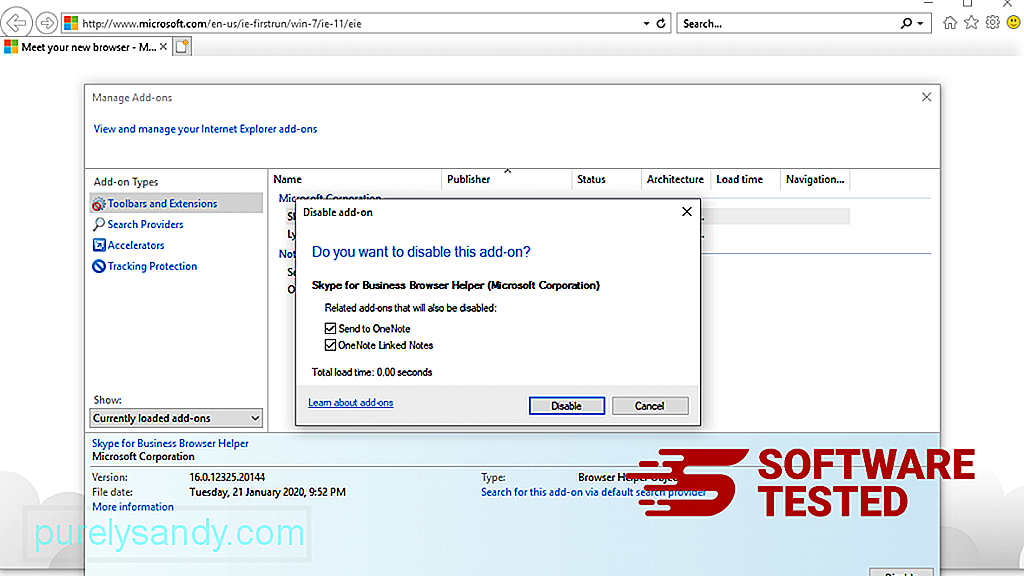
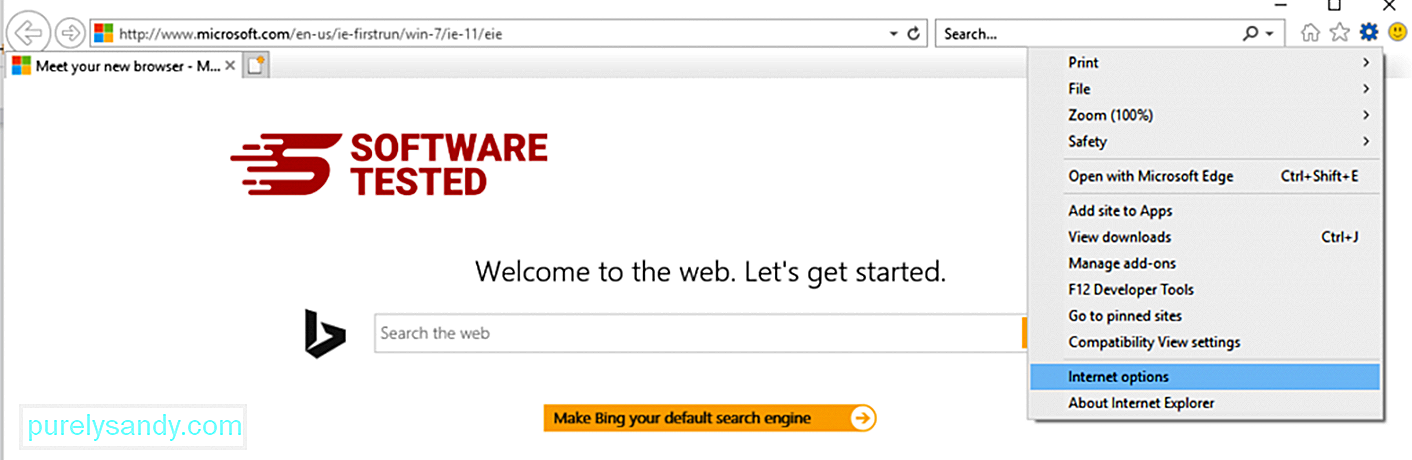
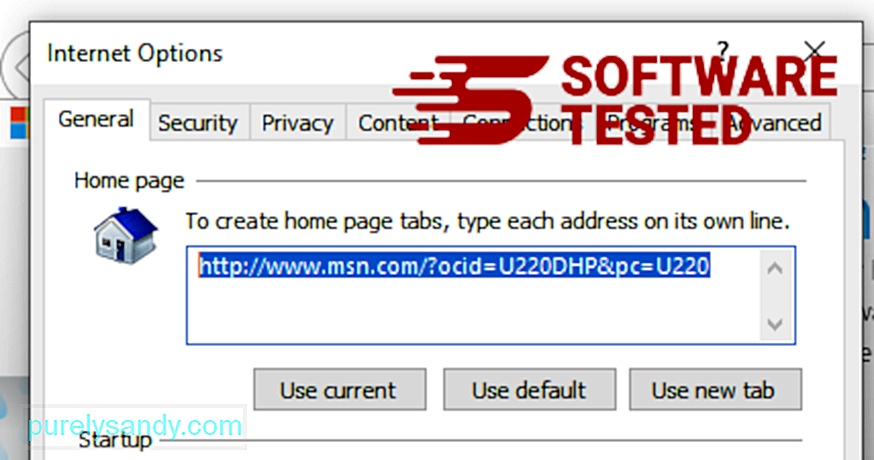
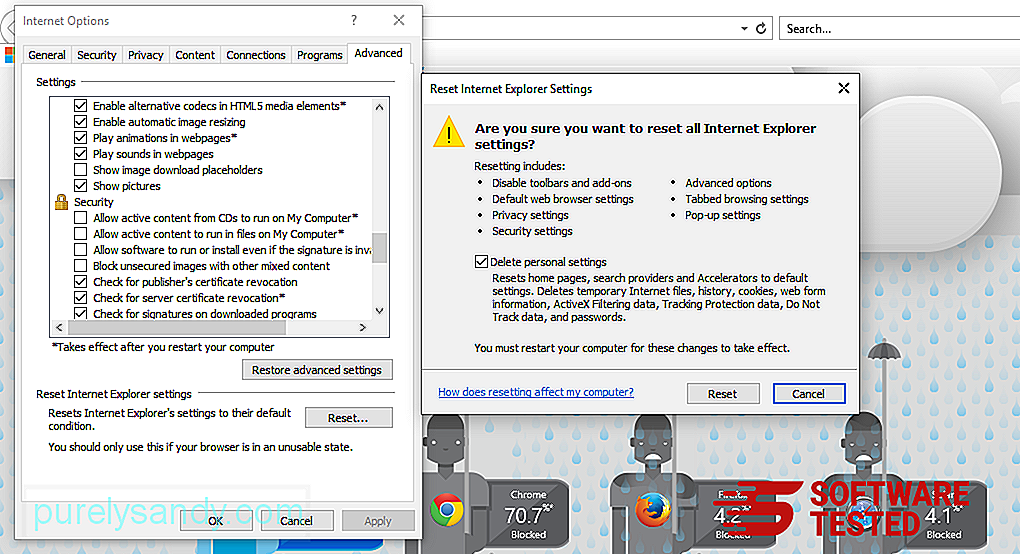
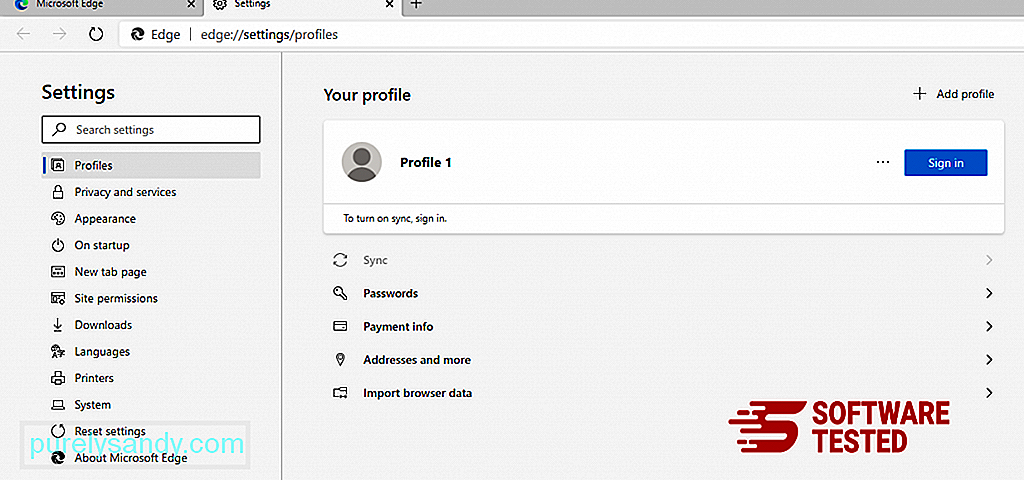
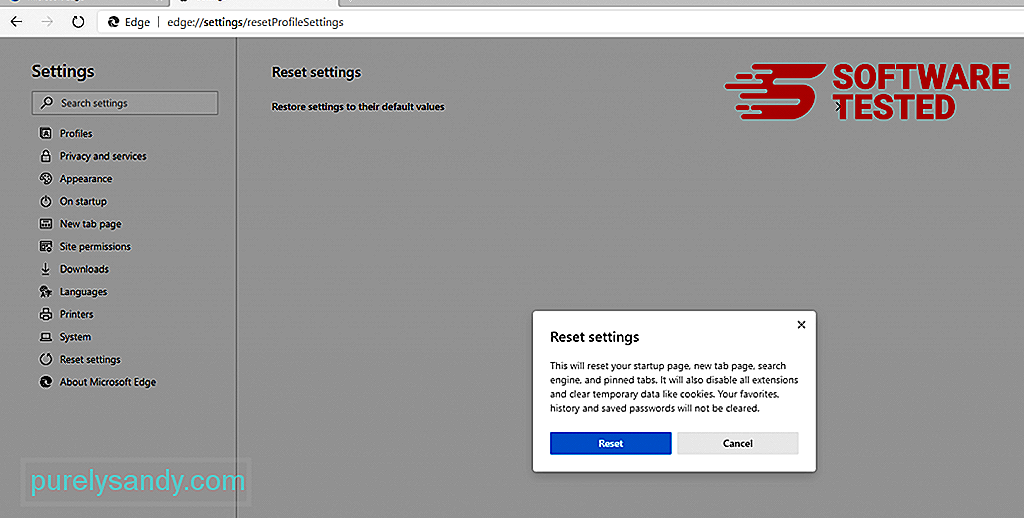
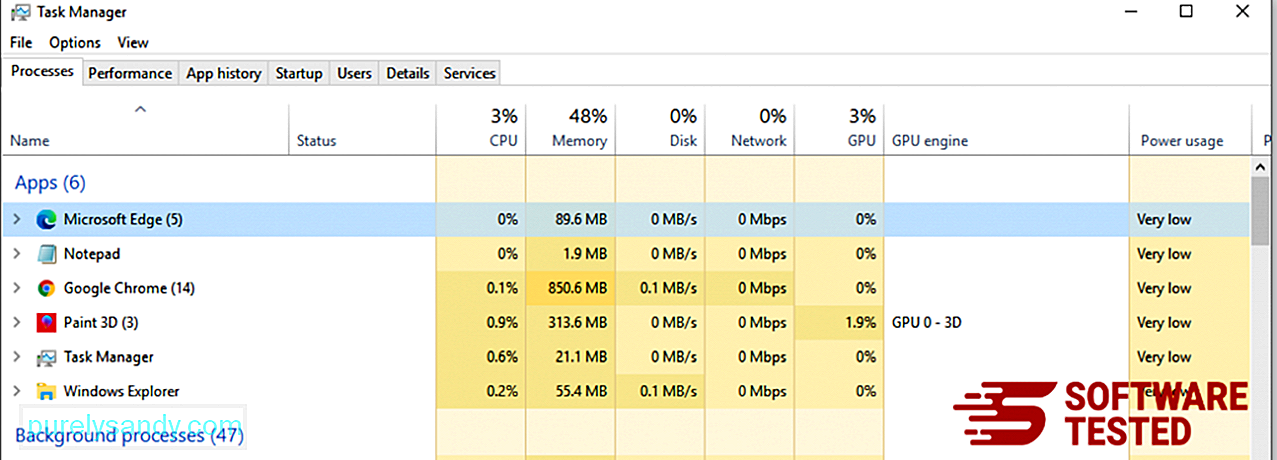
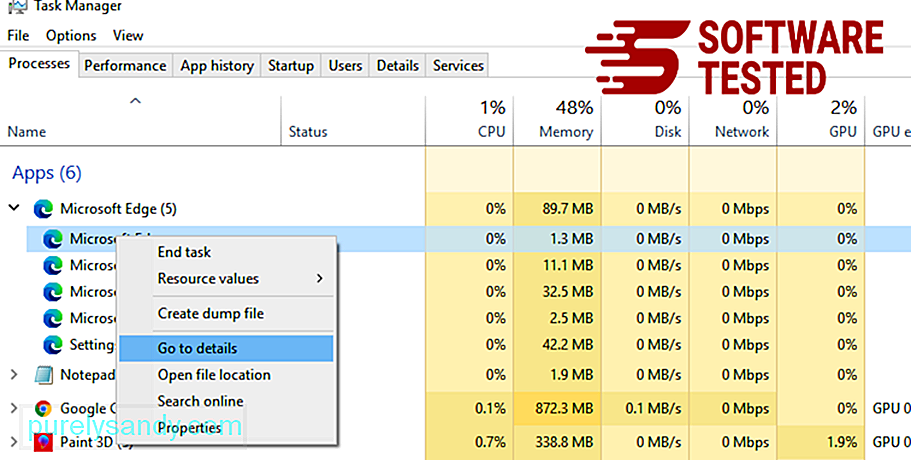
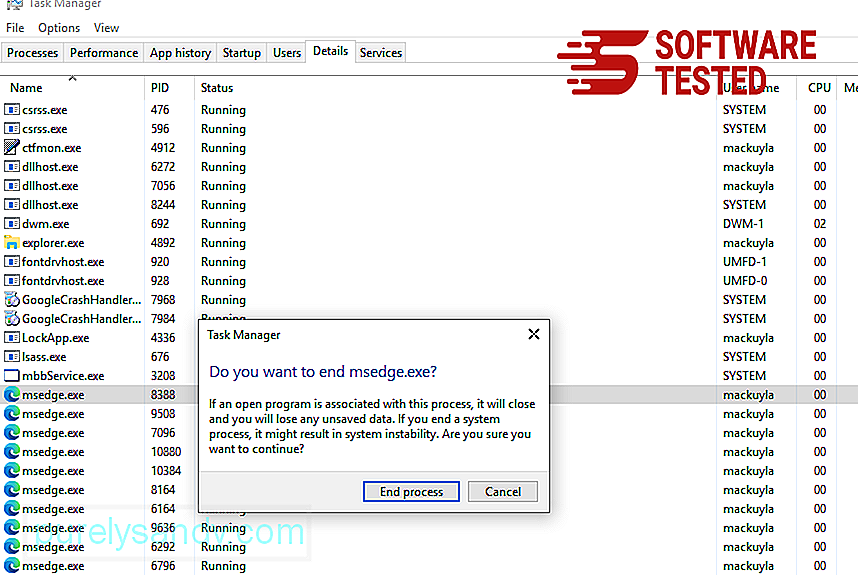
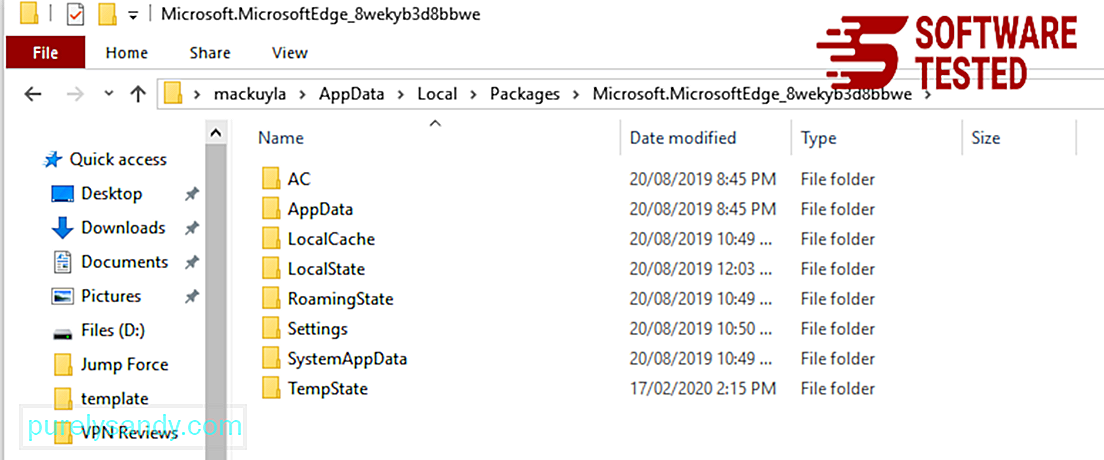
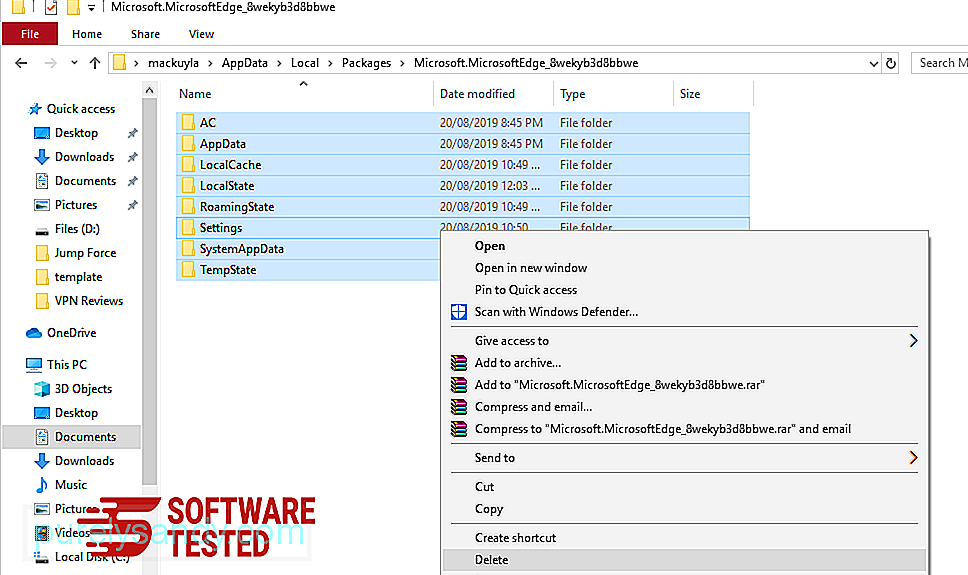
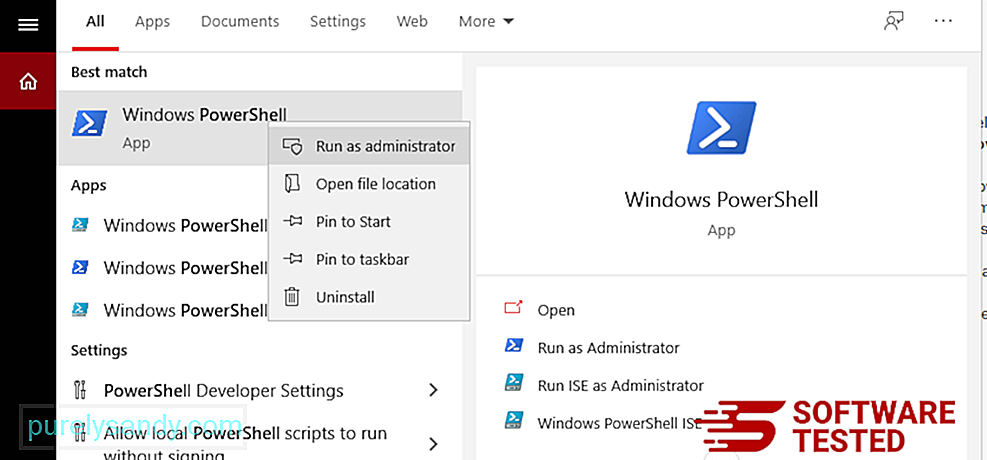
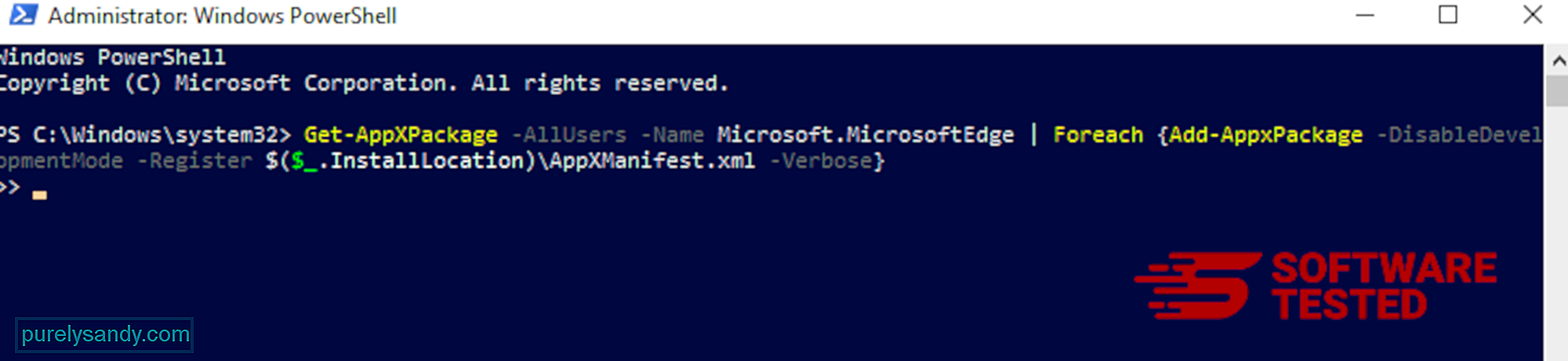
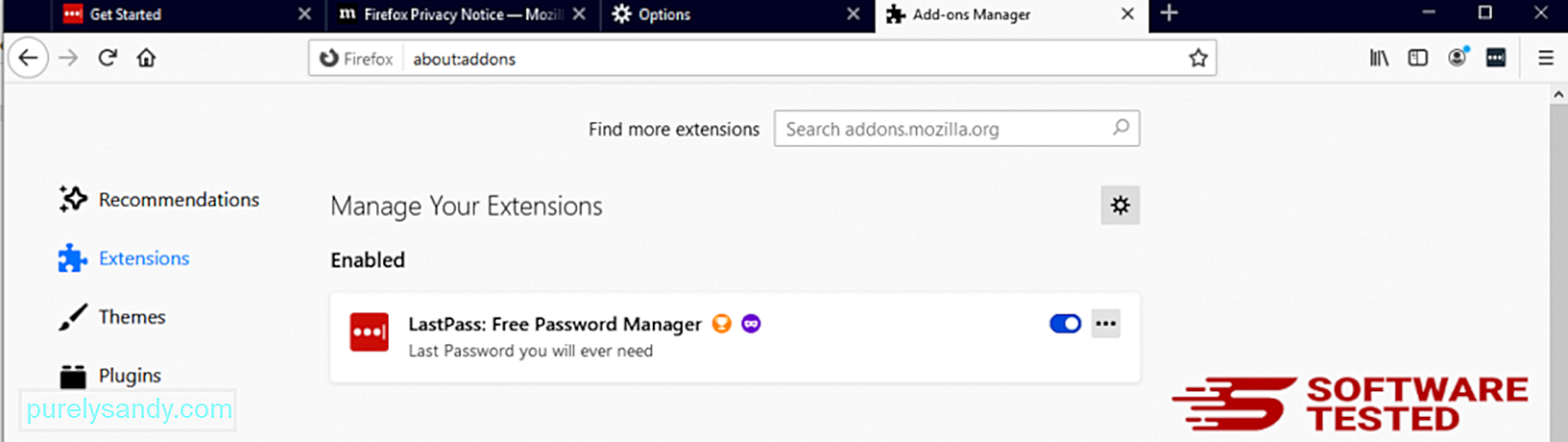
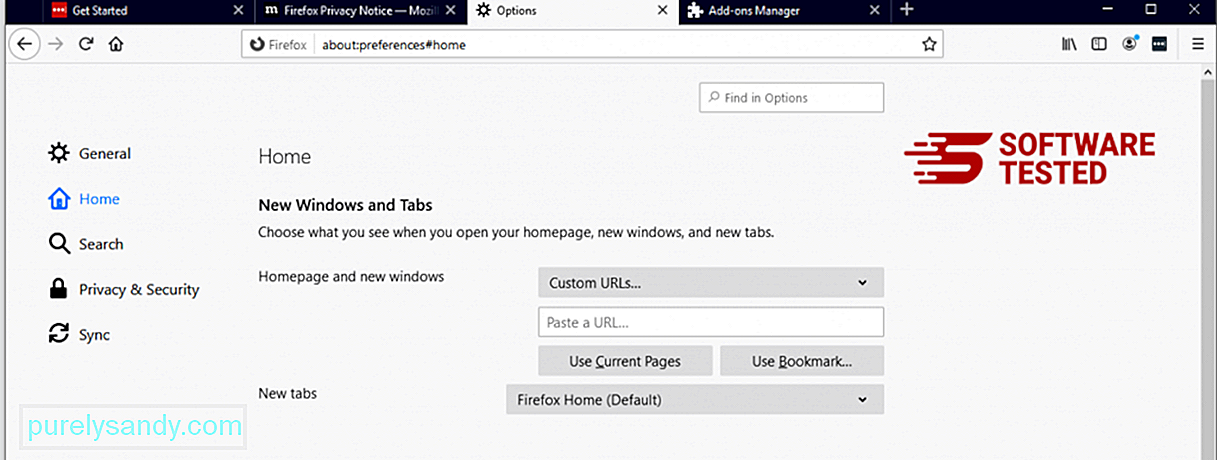
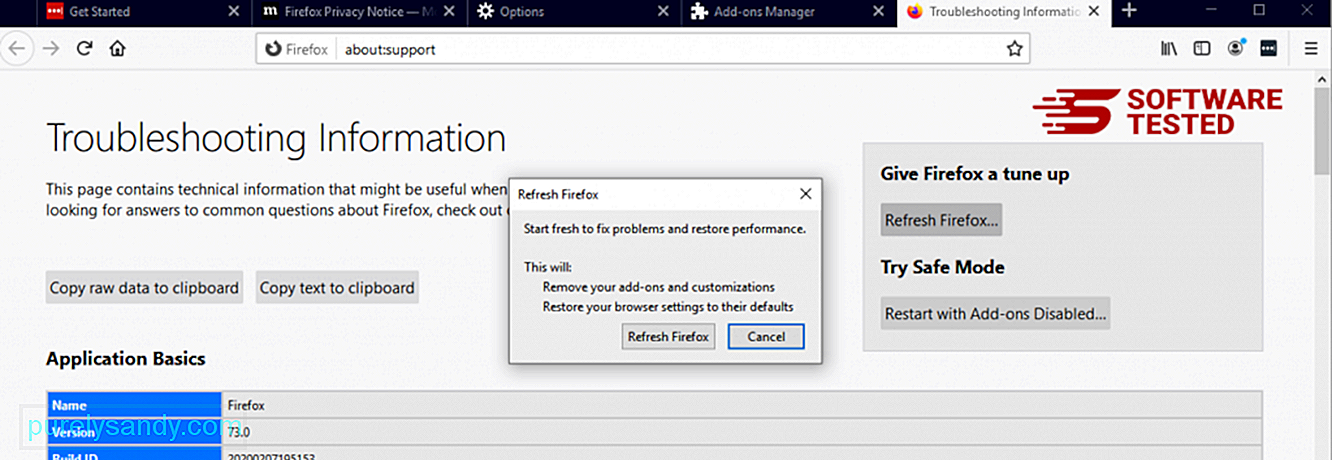
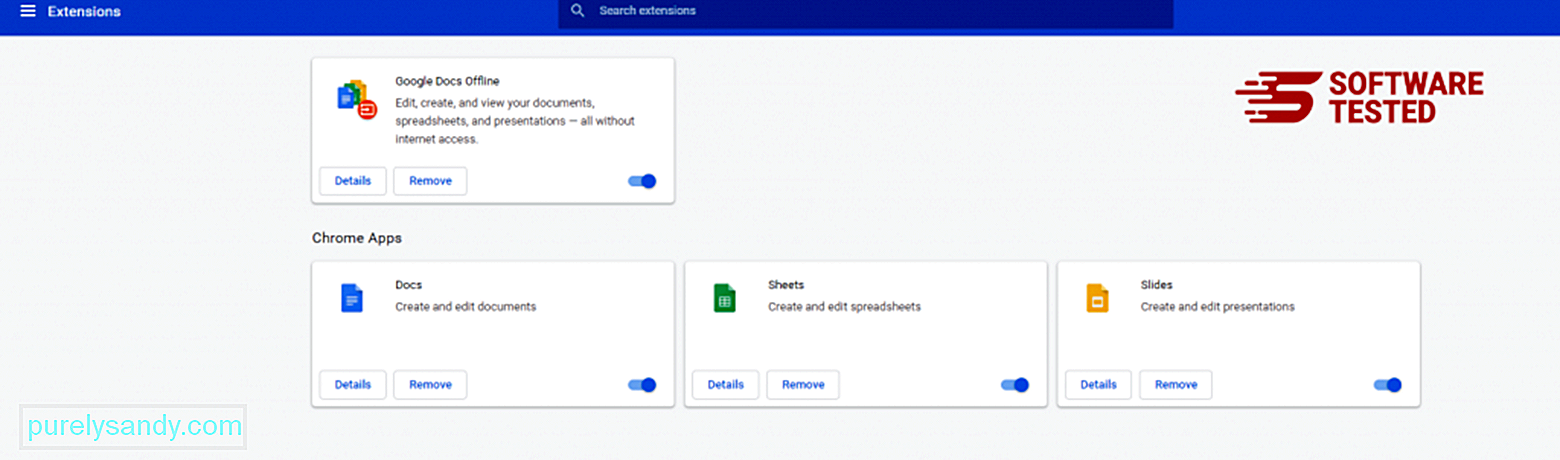
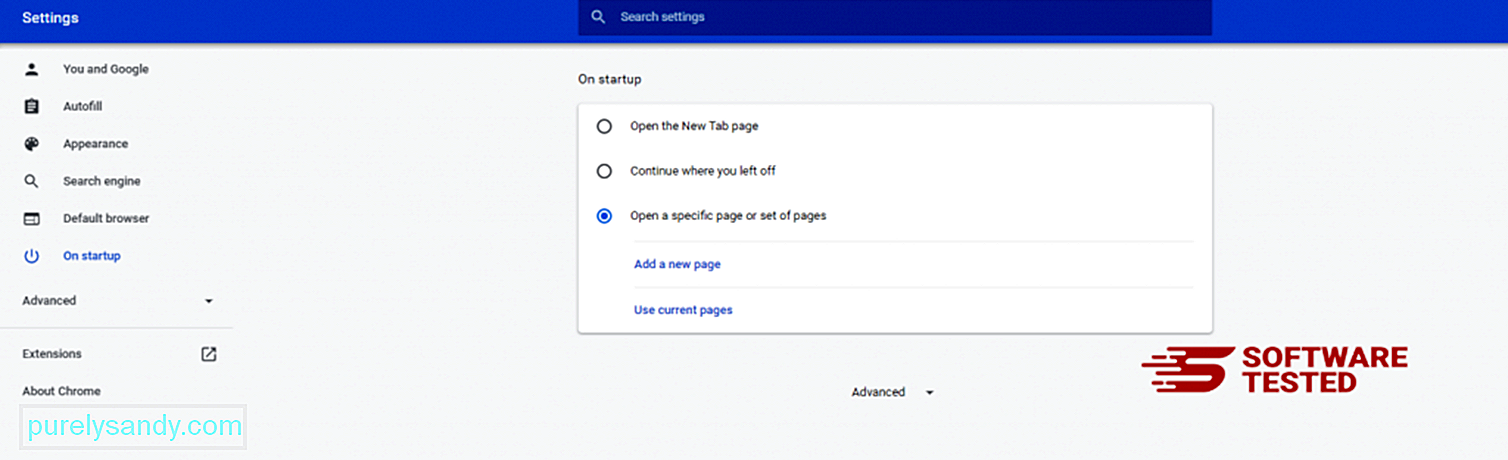
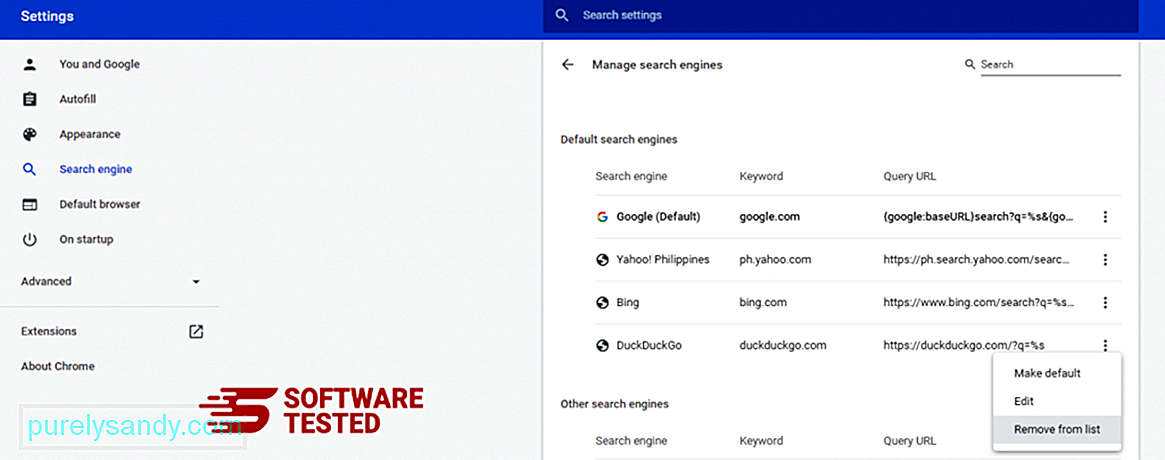
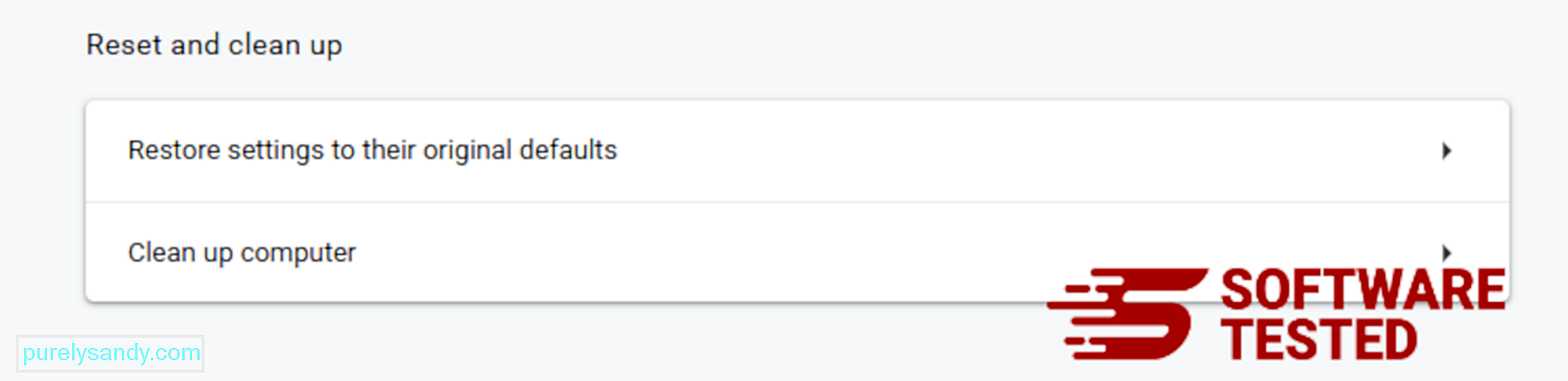
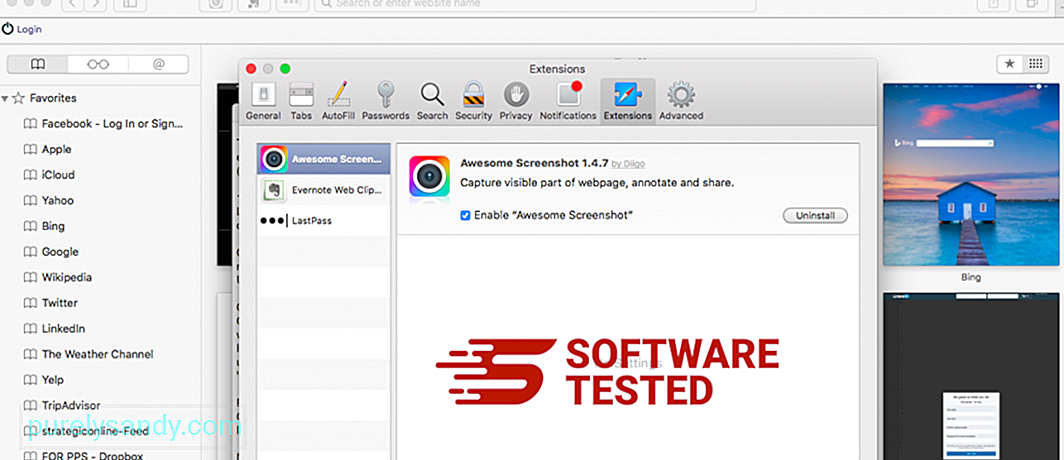
YouTube video: Kook Ransomware

